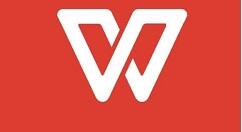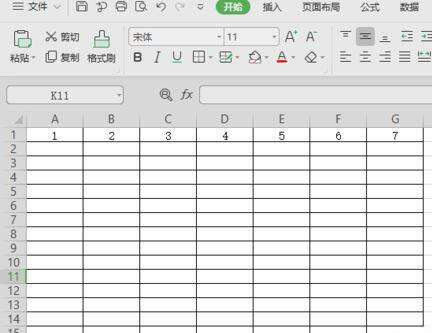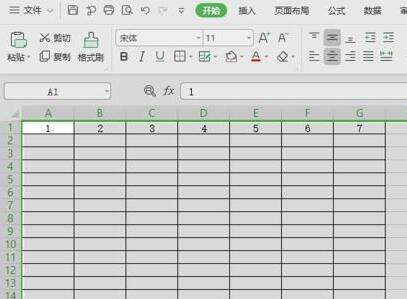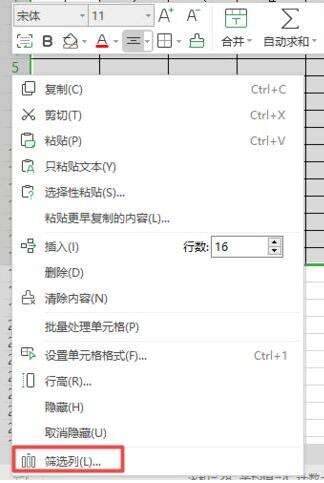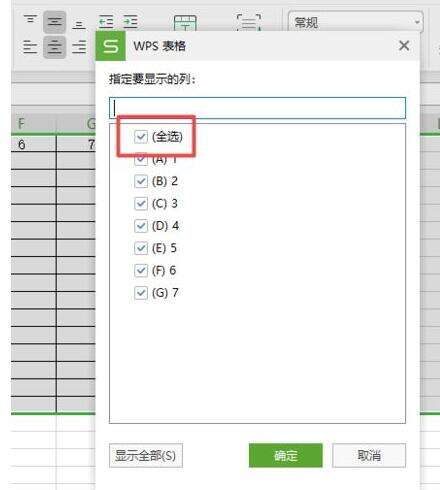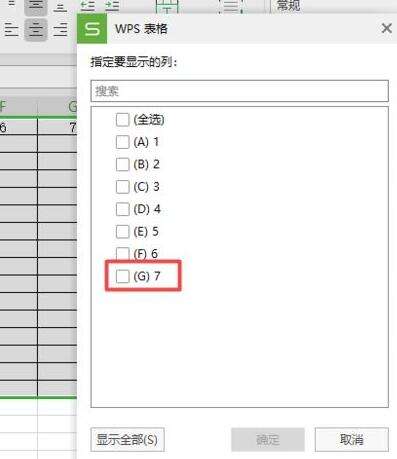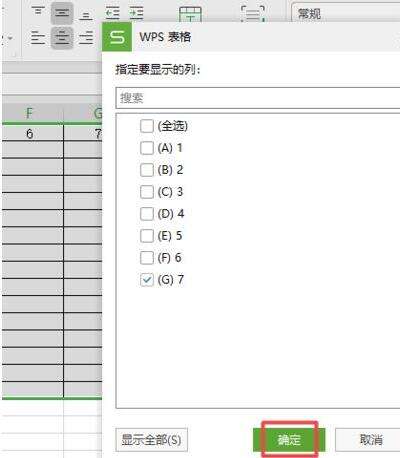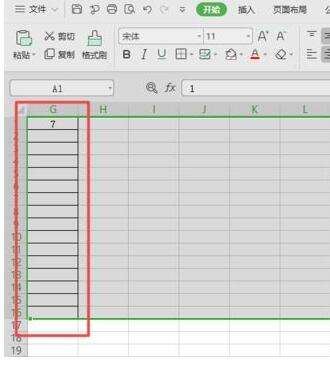wps2019表格筛选列的操作方法
办公教程导读
收集整理了【wps2019表格筛选列的操作方法】办公软件教程,小编现在分享给大家,供广大互联网技能从业者学习和参考。文章包含151字,纯文字阅读大概需要1分钟。
办公教程内容图文
打开一个wps2019表格文档,
选中图示中的那些行;
右击选择筛选列,在最下方;
之后弹出的界面,点击全选前面的点击勾选框;
点击7那一列;
点击确定;
最终结果如图,这样就对列进行了筛选了,筛选出了第7列。
快来学习学习wps2019表格筛选列的操作方法吧,一定会帮到大家的。
办公教程总结
以上是为您收集整理的【wps2019表格筛选列的操作方法】办公软件教程的全部内容,希望文章能够帮你了解办公软件教程wps2019表格筛选列的操作方法。
如果觉得办公软件教程内容还不错,欢迎将网站推荐给好友。